Genomsnittlig hastighet för trådbundet internet i Sverige är 50 Mbps. Det räcker för att visa videor på nätet i hög kvalitet och för att alla tjänster ska fungera ”smidigt”. Hastighetskontrollen är nödvändig för att användaren ska kunna bedöma kvaliteten på den tjänst som leverantören tillhandahåller. Resultatet får inte vara lägre än vad som anges i tariffplanen. Våra experter berättar hur du kontrollerar hastigheten på Internet på din dator.
Ookla Speedtest
Det amerikanska företaget Ookla Net Metrics grundades 2006. Tillhandahåller kostnadsfria internetanalyser som är bland de mest kända och erkända i världen. Användarna kan kontrollera hastigheten med hjälp av appen eller genom att besöka Speedtest-sidan.
Webbtjänst
Registrering krävs inte för att genomföra testet. Genom att följa länken till Ooklas webbplats kan användaren börja göra mätningar direkt.
Tjänsten identifierar automatiskt den leverantör som tillhandahåller nätverksåtkomst och visar den i det område som är markerat med ”1”. Innan du testar kan du använda inställningarna för att ställa in de måttenheter som du föredrar.
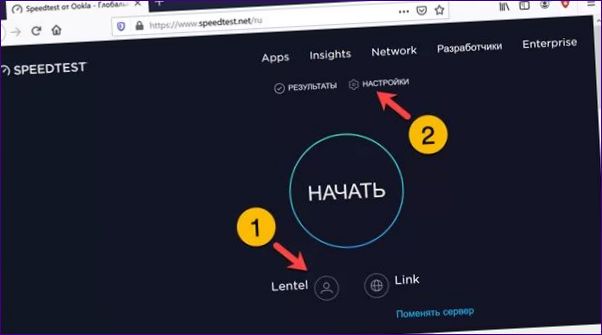
I det område som är markerat med ett kan du se IP:n för den dator du loggar in på och koordinaterna för den närmaste ISP-servern. Det fält som är markerat med en 2 anger de allmänna inställningarna. Där kan du ändra formatet för datum, hastighet och avstånd. Om användaren inte är intresserad av statistik räcker det att välja endast hastighetsegenskaperna. Tillbaka på startsidan trycker användaren på knappen ”Börja”.
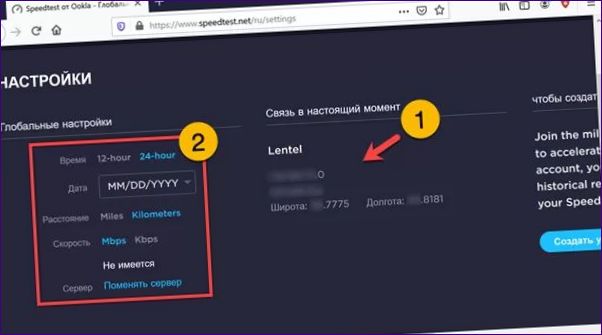
Det slutliga resultatet innehåller tre egenskaper. Svarstid för leverantörens server, upp- och nedladdningshastighet.
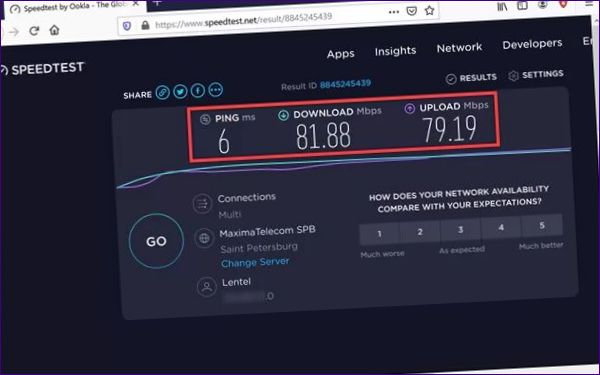
Windows-program
Den kostnadsfria Ookla Speedtest-appen kan laddas ner från Windows Store. För ägare av äldre versioner av operativsystemet finns avsnittet Apps på webbplatsen.
Programgränssnittet är mycket enkelt. I mitten finns startknappen, och i det område som är markerat med en streckad linje finns statistiksektionen.
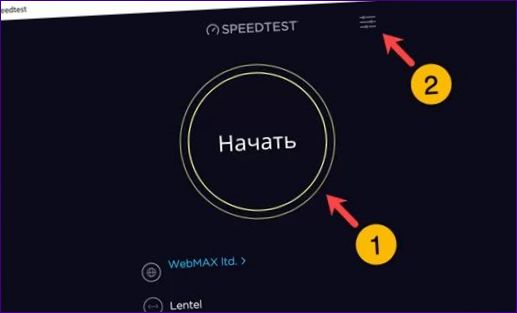
Resultatet är detsamma som på webbplatsen. Serverns svarstid och nedladdnings-/uppladdningshastighet visas ovanför startknappen.
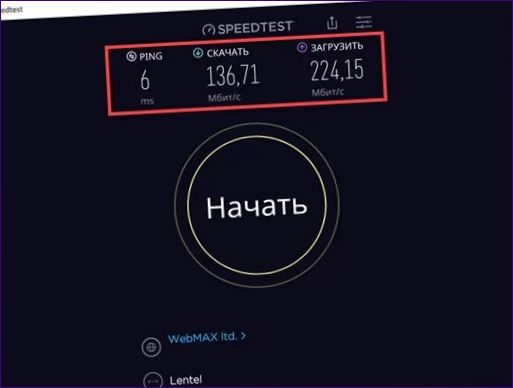
Yandex internettometer
Ett alternativ till Ookla är tjänsten Internetometer från Yandex. Med hjälp av den kan användaren inte bara mäta hastigheten på Internet, utan också lära sig en hel del.
Tjänstesidan visar IP-adressen för den dator som används för att logga in, dess plats, information om skärmupplösning och webbläsare. Tryck på knappen ”Measure” (mätning) för att starta testningen.
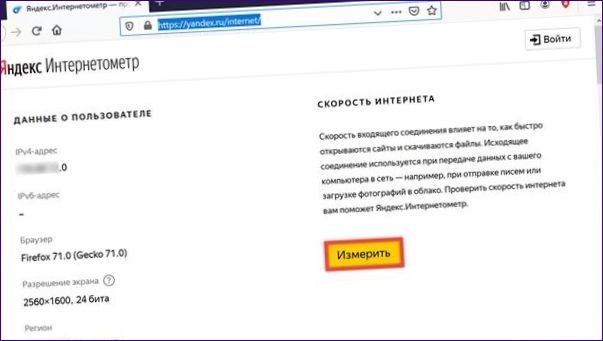
För att hastigheten ska räknas i båda riktningarna måste du ha en annan aktiv flik öppen i din webbläsare. Annars tar Yandex endast hänsyn till den utgående anslutningen. Resultaten visas i ett område som är markerat med ett ”D”.
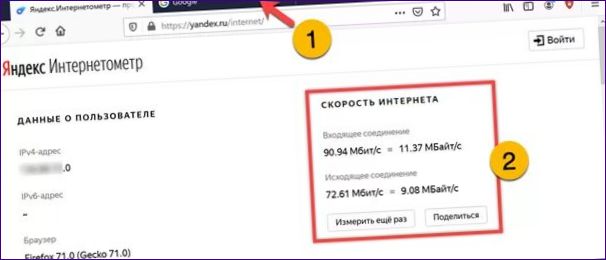
Den går ner till botten av sidan och visar information om tjänsten. Det första blocket som visas i skärmbilden innehåller en utökad version av anslutningsdata. Genom att stanna ännu lägre kan användaren se sessionscookies, webbläsarens egenskaper och operativsystemet.
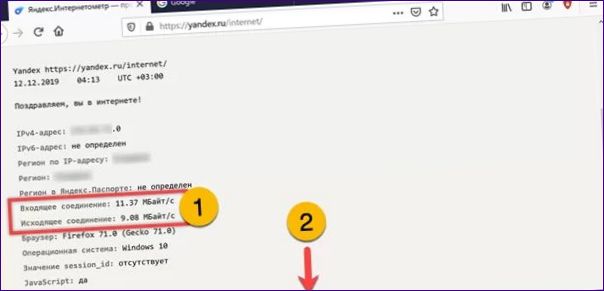
Sammanfattningsvis
Våra experter avslöjar de bekvämaste och mest exakta sätten att kontrollera din dators internethastighet. Välj rätt och kontrollera leverantörens tjänstekvalitet.

Hur kan jag kontrollera min dators internethastighet? Finns det några specifika verktyg eller webbplatser som jag kan använda? Är det nödvändigt att vara ansluten till internet för att kontrollera hastigheten? Tack på förhand för hjälpen!